Información preliminar

En primer lugar, creo que es bueno explicar que es una relacion. Seguro que has oído hablar de él durante tus actividades escolares o laborales, o incluso simplemente en Internet o en la televisión.
Una reportar es un documento escrito - para ser distribuido en formato digital o en papel - que puede ser completamente textual, es decir, incluir solo caracteres escritos o enriquecidos con elementos graficos como diagramas, tablas, imágenes y más.
Un informe puede tener varios usos: resumir un texto en la escuela, proponer un informe de una actividad en el trabajo o ilustrar los resultados de una investigación estadística. Allí longitud de una relación es variable según las necesidades del escritor. Por lo general, se produce a través de un programa específico de escritura: piense en el ejemplo más clásico, , que también utilizaré a continuación como punto de referencia.
Les recuerdo que Word está disponible tanto para Windows como para macOS y es de pago: se distribuye como parte de una suscripción mensual (la de Microsoft 365, a partir de 7 euros / mes) y junto con el paquete clásico de Office con una única compra. La versión de suscripción incluye uno prueba gratis con una duración de 30 días sin obligación de renovación: más información aquí.
Si yo tuviera un tableta, quizás uno con un teclado, también puede usar Word sobre la marcha, a través de la aplicación disponible tanto para Android como para iOS / iPadOS. Esto es gratis para todos los dispositivos con dimensiones iguales o menores a 10.1 ", de lo contrario, requiere la suscripción de una suscripción a Microsoft 365.
Dicho esto, las instrucciones que te daré para Word también son aplicables a la mayoría de los procesadores de texto alternativos, incluidos algunos excelentes disponibles de forma gratuita. ¿Un ejemplo sobre todo? Escritor de LibreOffice, del que también hablaré más adelante y que he cubierto con gran detalle en un tutorial dedicado. En Mac, también es posible hacer cosas excelentes con Páginas disponibles.
Independientemente del software de procesamiento de texto que se utilice, para que una relación sea compatible con la mayor cantidad de medios y dispositivos, es una buena práctica convertirla in PDF, un estándar ahora soportado por la gran mayoría de dispositivos y sistemas operativos que te permite leer un documento manteniendo siempre el formato correcto (lo que en algunos casos no sucede con los archivos de Word si, por ejemplo, abres el documento con un software versión diferente a la que generó el archivo o directamente con un programa diferente).
También en este caso, las soluciones disponibles son simples, numerosas y, a menudo, también se incluyen en el software de procesamiento de texto (o sistemas operativos). Encontrará más detalles sobre todo el procedimiento más adelante en este tutorial.
Cómo redactar un informe
Bueno, ahora que ha establecido la base teórica sobre cómo escribir un informe en PDF, pasemos al lado práctico. En este capítulo de mi tutorial quiero mostrarte algunos de los aspectos que no puedes descuidar al redactar un informe: solo teniendo en cuenta cada uno de ellos podrás llegar a una redacción limpia, eficaz y completa.
destino

Antes de comenzar a escribir su informe, debe describir con precisión qué es destino de tu papel, eso es en esencia quien leerá el documento que produjo y lo que es propósito del documento en sí. Arreglar este detalle le ayudará durante el resto del procedimiento: no es sorprendente que tenga que modular la lengua y tono adecuado para su objetivo, proponga ciertos tipos de información más o menos complejo y así sucesivamente.
Me gustaría sugerir algunos detalles en particular que puede considerar. Para crear una relación lo más formal posible, prefiera el uso de la fuente Times New Roman, ese es quizás el carácter "por excelencia" cuando se trata de formalidad. Para poder seleccionarlo, vaya con el cursor en la parte superior izquierda de la pantalla de edición del documento: justo debajo del elemento Diseño, verá un cuadro de texto con el nombre del estilo de carácter, que normalmente se establece de forma predeterminada en Calibradores (cuerpo). Haga clic en esto y se abrirá el menú desplegable donde puede seleccionar "Times New Roman" como fuente.
En cuanto al uso de un estilo formal o informal, en caso de que necesites algún consejo al respecto, te invito a consultar mis tutoriales sobre cómo escribir una carta a la computadora, cómo escribir un correo formal y cómo escribir un correo electrónico. a un profesor. Claramente, existen diferencias entre el correo electrónico y la relación, pero algunas "reglas" a seguir se aplican tanto a una cosa como a otra.
idioma

Como acabo de mencionar, el lengua El utilizado es un detalle fundamental a tener en cuenta a la hora de redactar tu informe y se desdobla en muchos aspectos. Además de los tonos antes mencionados, más o menos formales, hay que prestar mucha atención a corrección en la escritura, tanto gramaticales como sintácticos.
Es muy importante releer varias veces el informe y elimine cualquier error tipográfico, o corrija cualquier frase que suene mal. Un pequeño consejo de ejemplo: preste atención a E letras mayúsculas acentuadas (tienes que usar el personaje È y no la "E" sin acento seguida de un apóstrofe). Más info aquí.
In sin embargo, existe una herramienta que puede detectar automáticamente errores gramaticales. Al abrir un documento, observe el pequeño botón con la forma de la esquina inferior izquierda libro con una cruzar arriba: al hacer clic en él se abre eleditor lateral a la derecha, con una sección que tiene los errores subrayados y, más un bajo, una sección Sugerencias donde encontrará las propuestas para corregir el programa.
También tenga cuidado con los términos extranjeros o de jerga que Word pueda marcar como errores o distorsionar, pero que en realidad haya escrito correctamente.
Además, dado que el informe es un documento que contiene Hechos y no opiniones, siempre es bueno ser preciso e ilustrar en detalle cada información incluida en tu trabajo. Sin embargo, esto no tiene por qué significar ser prolijo: ser preciso pero conciso, sin aburrir al lector.
Recopilación de información
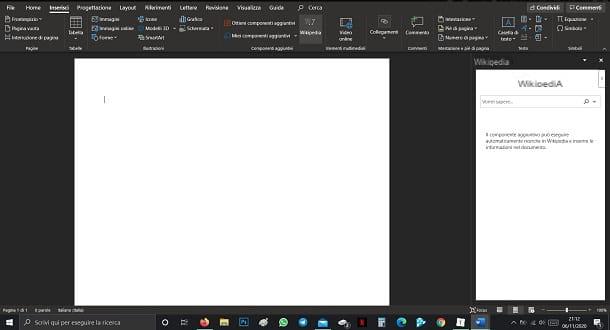
Para redactar su informe, definitivamente debe recopilar información sobre el tema que está tratando. Esta información puede provenir de diferentes fuentes: en primer lugar, tal vez te sorprenda, pero te aconsejo que no confíes en la Web, o más bien, confíes de manera segura en Internet, sino que accedas libros, escritos publicados por organismos y autoridades certificados y así sucesivamente, porque lamentablemente Internet está lleno de trampas cuando se trata de información falsa (o simplemente inexacta).
Una de las fuentes más clásicas que se utilizan en la Red, y que también te aconsejo que tengas en cuenta, es Wikipedia ; sin embargo, hazlo con un grano de sal, sabiendo que incluso en la famosa enciclopedia en línea puedes encontrar información que no es del todo confiable.
Si utiliza Word su PC, dentro del programa también hay un plugin que te permite consultar los elementos de tu interés en Wikipedia. Para acceder a él, vaya a la parte superior con el puntero del mouse y haga clic en la opción entrar, luego toca el elemento Wikipedia en el centro de la barra de herramientas justo debajo. Esto abrirá el menú lateral a la derecha, lo que le permitirá buscar cualquier elemento a través del barra de búsqueda arriba y explore las secciones relevantes.
Escribir un borrador y revisar

Después de delinear el objetivo, el idioma y la información que se ingresará, es hora de pasar a cero verdadero. El primer paso consiste obviamente en la redacción de una borrador, es decir, una versión no definitiva, a la que tendrás que añadir una revisión para identificar los ajustes necesarios: errores, contenido a reemplazar, espaciado y más.
Para configurar su borrador, le recomiendo comenzar con un esquema que consta de título de la relación, introducción (para ilustrar lo que luego se tratará en detalle en el documento), el contenido relación real (con resultados, datos, etc.) y la conclusiones.
Después de haber escrito, verificado y corregido el borrador, obviamente tiene que salvarla (pero en realidad tienes que hacerlo incluso antes, para evitar que algún imprevisto te pueda hacer perder tu trabajo): para avanzar en esta dirección, pincha en el botón en forma de disco flexibley elija el nombre del archivo y la carpeta de destino.
Insertar lista de fuentes
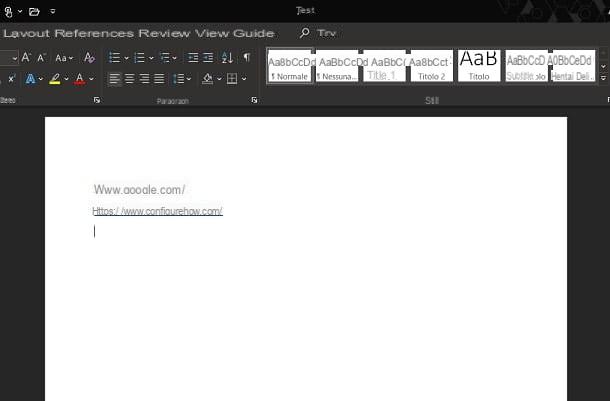
La escritura del "cuerpo" de su relación no puede carecer de lainserción de la lista de fuentes de la que te inspiraste. Puede insertar esta lista al final del documento, con un título dedicado y enumerando las fuentes a través de un lista con viñetas.
Para indicar cada fusión, puedes elegir el estilo que prefieras: en cualquier caso no deben faltar autore, título del documento / sitio web / publicación e fecha de publicación. También puede considerar insertar enlaces externos a las fuentes: para hacer esto, basta con hacer copiar y pegar del enlace dentro del documento y Word lo reconocerá inmediatamente como un enlace externo (no recomiendo poner un hipervínculo en un texto, de lo contrario el enlace será ilegible en la versión impresa del informe).
Escribe el resumen
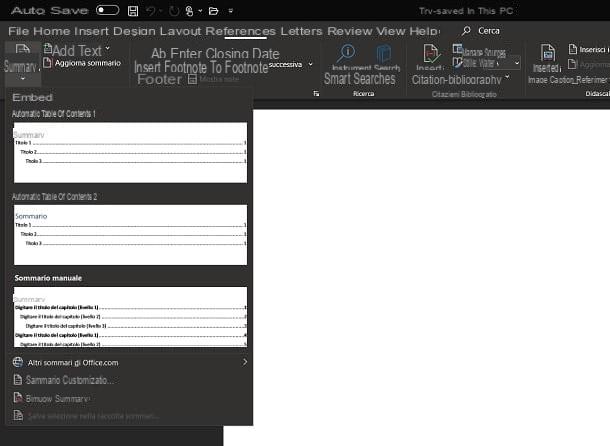
Otro elemento que no puede faltar en ninguna relación que se precie es el resumen. Consiste en una lista de todos capítulos e párrafos del informe, flanqueado por número de página donde se encuentran. El resumen suele insertarse al principio del informe, incluso antes del capítulo 1.
La redacción del resumen, como puede ver en la imagen de arriba, se puede hacer simplemente usando las herramientas ya disponibles por Microsoft Word, así como manualmente. En este sentido, te dejo con mi tutorial dedicado a crear una tabla de contenido en Word, si quieres entender mejor cómo hacerlo.
Cómo exportar el informe a PDF

En este punto del tutorial, ¡ha aprendido todos los aspectos principales a considerar al escribir su informe! Ahora, sin embargo, viene el quid de todo: exportar a PDF su informe, para que sea compatible con casi todos los dispositivos en los que se leerá.
En caso de que no lo sepa, PDF significa Formato de Documento Portátil y representa un estándar para la lectura de documentos independientemente del medio en el que se abra. Convertir un archivo de texto a PDF es muy sencillo, pero a continuación te mostraré el procedimiento en el caso específico de esta guía.
Si ha utilizado Microsoft Word, siga los pasos que le mostraré para poder exportar el informe a PDF. En primer lugar, abra su informe en Word, vaya al menú Archivo (arriba a la izquierda) y elige la opción Guardar como. En este punto, puede encontrar el campo de texto para ser completado con título quieres dar a la relación.
Justo debajo de él, hay un barra en el que puede hacer clic para abrir los diferentes opciones de formato donde desea guardar el documento. Por lo general, está preestablecido en "Documento de Word": haga clic en esta barra y elija el elemento PDF de la lista que aparecerá.
Ahora, elija el cartella donde desea guardar la relación. En ese entonces, con el cursor en la barra de selección de formato PDF, haga clic en el botón Ahorrar y listo
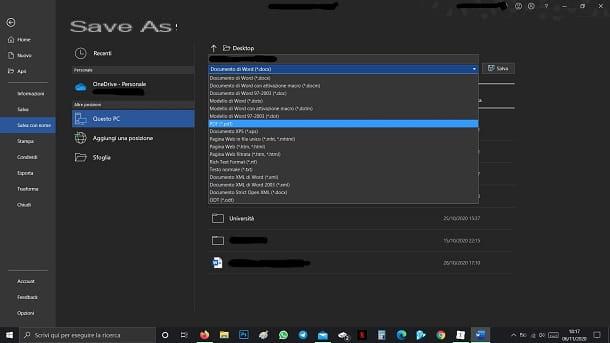
Como también se menciona en las barras de apertura de la guía, Word no es la única solución para redactar y luego exportar un informe en PDF. La mejor alternativa que te sugiero que consideres es LibreOffice, una suite de código abierto español, multiplataforma y completamente gratuita compatible con los principales sistemas operativos (Windows, macOS, Linux e incluso Android, con un puerto bastante exitoso) y con todos los de Microsoft. Archivos de Office.
Si no sabe cómo instalar el programa, lo remito a mi tutorial sobre el tema. Para exportar a PDF de LibreOffice, el procedimiento a seguir es muy similar al visto ahora para Word: abra el informe en Escritor (el software de procesamiento de textos incluido en la suite), vaya al menú Archivo> Exportar como> Exportar a formato PDF (arriba a la izquierda), configure, si lo desea, los parámetros del archivo a obtener, y presione los botones Exportar e Ahorrar para completar la operación.
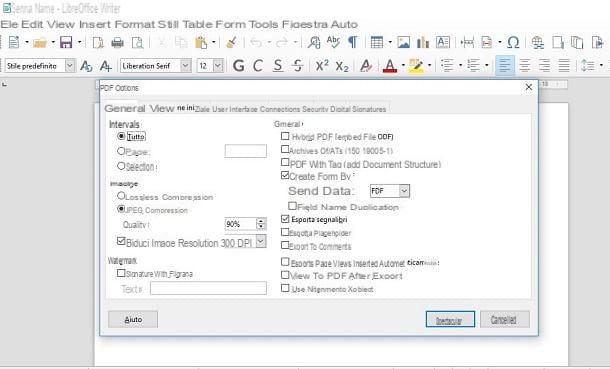
Pues ahora también has descubierto la mejor alternativa a Word: a través de LibreOffice, desde tu PC, ¡puedes exportar un informe en PDF con la misma eficacia! Sin embargo, existen muchas otras soluciones para redactar informes en PDF. Una de ellas es guardar el documento en formato .docx, así sin convertirlo a PDF y aprovechar soluciones externas, como las que te comenté en mi tutorial sobre cómo convertir documentos de Word a PDF.
Cómo escribir un informe en PDF

























